A Call of Duty: Modern Warfare 2 összeomolhat a Steam Decken, de van néhány megoldás, amelyet kipróbálhat.
- A Call of Duty: Modern Warfare 2 gyakran problémákba ütközhet a Steam Decken.
- Ha a Battle.net-ről játssza le, akkor győződjön meg arról, hogy ugyanazon a partíción van, mint a Windows.
- Ha nem, akkor fontolja meg a Steamen való lejátszást.
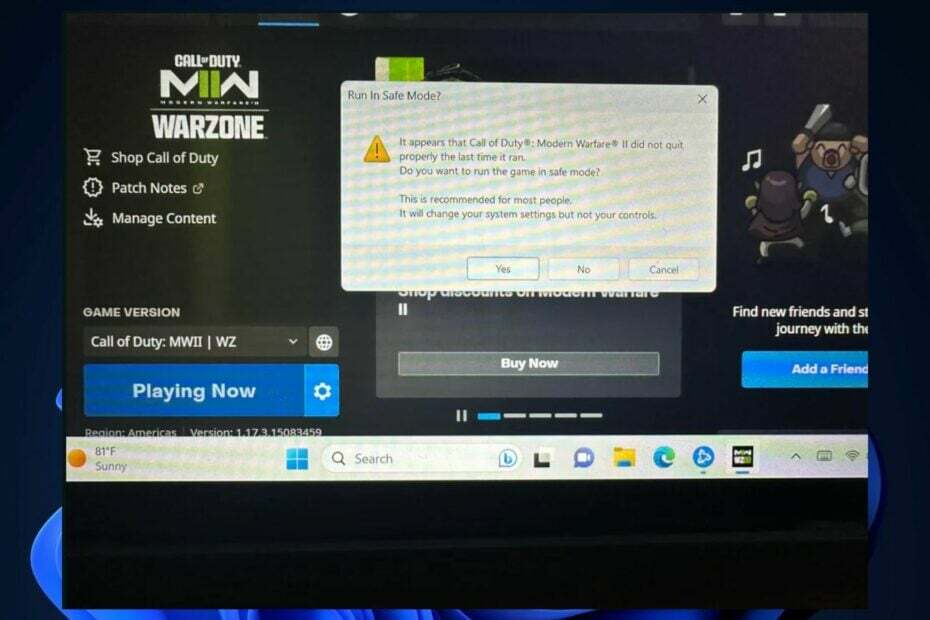
xTELEPÍTÉS A LETÖLTÉSI FÁJLRA KATTINTVA
- Töltse le a Fortect-et és telepítse a számítógépén.
- Indítsa el az eszköz beolvasási folyamatát hogy keressen olyan sérült fájlokat, amelyek a probléma forrásai.
- Kattintson a jobb gombbal Indítsa el a Javítást így az eszköz elindíthatja a rögzítési algoritmust.
- A Fortect-et letöltötte 0 olvasói ebben a hónapban.
A Call of Duty nagyon népszerű az utóbbi időben, különösen a régi Call of Duty játékok. A Microsoft nemrég kijavította a szervereket, és most újra online meccseket játszhat a régi Call of Duty játékokon a barátaival.
Bár ezeket a legjobban PC-n lehet élvezni, minden Windows 11-es eszköznek támogatnia kell a Call of Duty játékokat. Steam Deckről beszélünk. Ha onnan játszod a Call of Duty-t, akkor simán és megfelelően kell működnie. Nem szabad semmiféle problémába ütköznie.
Azonban, úgy tűnik, hogy néha a játék összeomlik. Különösen a Call of Duty: Modern Warfare 2. Úgy tűnik, hogy ha Steam Decken játszod, a játék váratlanul összeomlik, és a következő üzenet jelenik meg:
Úgy tűnik, hogy a Call of Duty: Modern Warfare 2 nem lépett ki megfelelően, amikor legutóbb futott. Szeretnéd csökkentett módban futtatni a játékot? Ez a legtöbb ember számára ajánlott. Megváltoztatja a rendszerbeállításokat, de nem a vezérlőket.
Ezután megkapja az Igen, Nem és Mégse lehetőségeket.
De itt van néhány megoldás, amelyet először kipróbálhat.
Tudja valaki, hogyan lehet elindítani a battle.net call of duty-t a Windows 11-ről? Problémák szerzése
által u/bshaw21 ban ben SteamDeck
Javítás: Call of Duty: Modern Warfare 2 csökkentett mód
Ha a Call of Duty: Modern Warfare 2 hirtelen összeomlott a Steam Decken való játék közben, az azt jelenti, hogy a játék belső konfliktusba ütközik, és nem tudja áthidalni azt. Győződjön meg róla, hogy a játék a legújabb javításokkal frissül, de ha ez nem működik, lássuk a megoldásokat.
Telepítse a Call of Duty: Modern Warfare 2-t a Steamről a Battle.net helyett
- Nyissa meg a Call of Duty: Modern Warfare-t Steam oldal.
- Töltse le a választott csomagot.

- Telepítse és játsszon a játékkal.
Több felhasználó megjegyezte, hogy a Call of Duty: Modern Warfare 2 Battle.net verziója valamilyen módon belefut a problémába, míg a Steam verzió megfelelően működik. Érdemes kipróbálni a Steam verziót, még akkor is, ha Activision Blizzard rajongó vagy.
Telepítse a Call of Duty: Modern Warfare 2-t ugyanarra a meghajtópartícióra, mint a Steam Deck Windows 11-e
Ha továbbra is szeretne játszani a Call of Duty: Modern Warfare 2-vel a Battle.net-fiókjából, akkor úgy tűnik, hogy a játékot ugyanarra a meghajtópartícióra kell telepítenie, mint a Steam Deck Windows 11-e.
Ehhez egyszerűen távolítsa el a Call of Duty játékot, majd telepítse újra ugyanarra a partícióra, mint a Windows 11. Ezt könnyedén megteheti a Battle.net platformon belül.
Az alábbi megjegyzések részben tudassa velünk, hogy ezek közül a megoldások közül bármelyik működött-e az Ön számára.
Továbbra is problémákat tapasztal?
SZPONSORÁLT
Ha a fenti javaslatok nem oldották meg a problémát, akkor számítógépén súlyosabb Windows-problémák léphetnek fel. Javasoljuk, hogy válasszon egy olyan all-in-one megoldást, mint pl Fortect a problémák hatékony megoldásához. A telepítés után egyszerűen kattintson a Megtekintés és javítás gombot, majd nyomja meg Indítsa el a Javítást.


